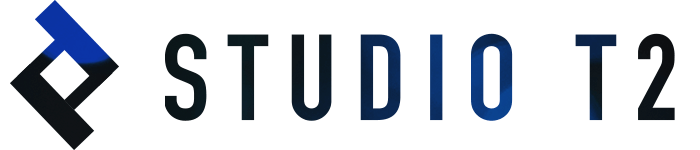この記事ではYouTube Liveの「エンコーダ配信」のについてご紹介します。
YouTube Liveには「エンコーダ配信」と「ウェブカメラ」による配信があります。
「ウェブカメラ」による配信はお手軽ですが、細かな設定等はできません。
対して、「エンコーダ配信」では映像ビットレートなど細かな設定が可能です。
当記事では基本的なエンコーダ配信+トラブルシューティングが可能となるための情報をまとめています。
※当記事では管理人の理解に基づき解説しています。名称・実際のシステムとは異なる内容が場合がございますが、YouTube Liveでのライブ配信の一助となれば幸いです。(2021/06/09現在)
コンテンツ
エンコーダ配信のメリット
エンコーダ配信のメリットは大きく2つあります。
1つ目のメリットは任意のビットレートに設定ができること。
任意のビットレートに設定ができることで、通信が不安定な状況でもビットレートを下げることで安定したライブ配信を行うことができます。
2つ目のメリットはバックアップサーバに映像を送れることです。これによりメインのプライマリーサーバの映像に不具合があった際も、ライブ配信を継続することができます。
エンコーダ配信の管理画面で絶対に必要な項目
まずはYouTube Liveのエンコーダ配信の管理画面をご覧ください。
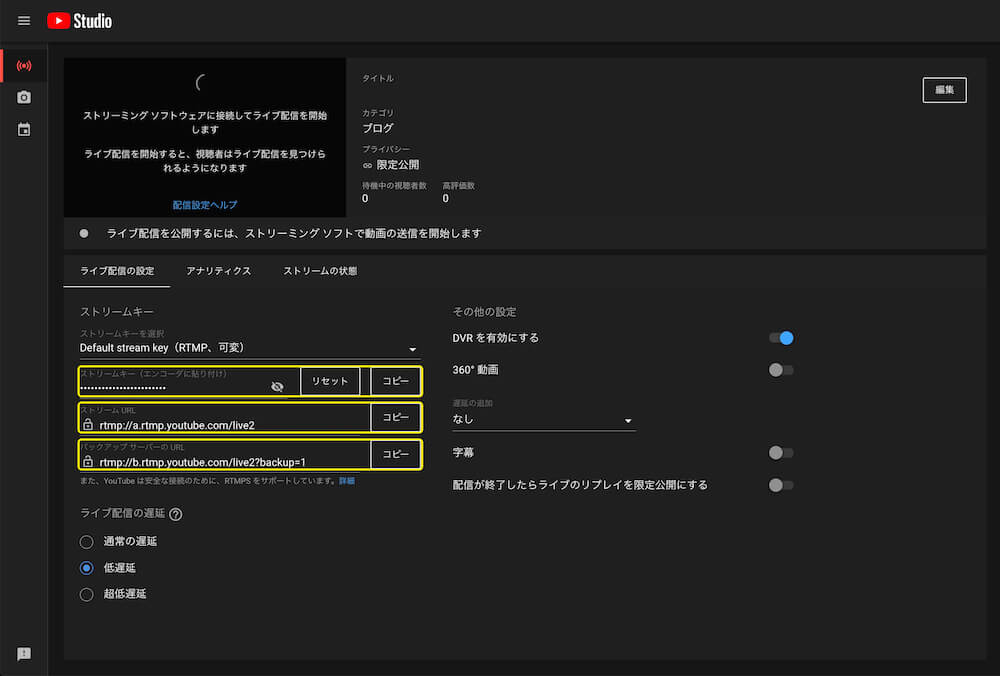
この中で必ず使用し、重要なのが「ストリームキー」「ストリームURL」「バックアップサーバのURL」の3つです。この3つの項目を理解するために、下図をご覧ください。
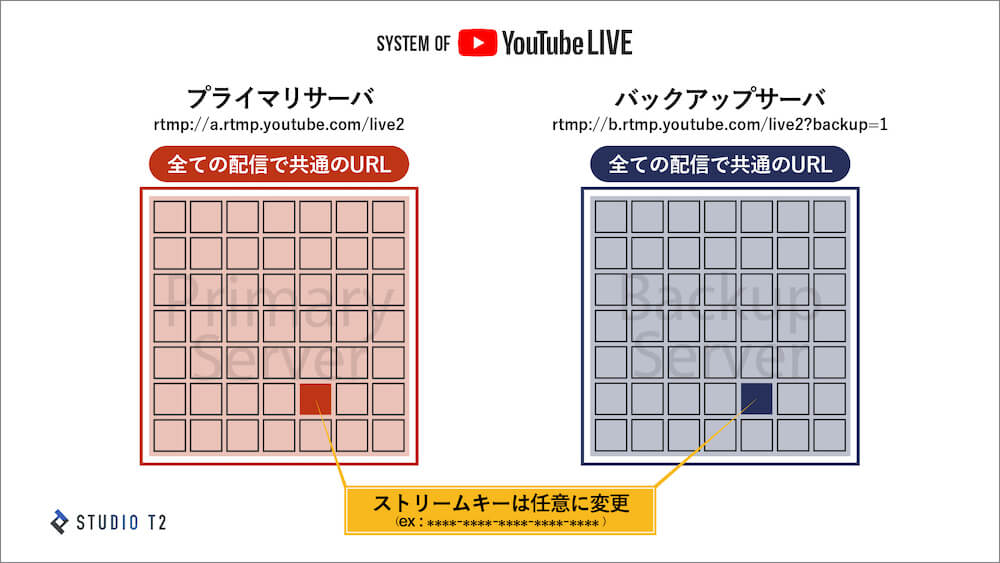
YouTube Liveではプライマリサーバとバックアップサーバ、2種類のサーバで配信を行っています。
ストリームURL
「ストリームURL」はプライマリサーバに映像を送るためのURLです。
プライマリサーバでは、ライブ配信のメイン映像を処理し配信を行います。
バックアップサーバのURL
「バックアップサーバのURL」はバックアップサーバに映像を送るためのURLです。
バックアップサーバでは、ライブ配信のバックアップ映像を処理し、メイン映像に不具合が発生した場合に自動的に切り替わります。「ストリームURL」と「バックアップサーバのURL」は固定で、配信毎に変わることはありません。
ストリームキー
それぞれのサーバに映像を送る際、ストリームキーが必要になります。
ストリームキーは配信設定ごとに任意で設定が可能です。
ストリームキーを配信毎に用意することで、配信先の間違いを無くすことができます。
※YouTube Liveでの「エンコーダ配信」の設定方法はこちらから
エンコーダ配信の方法
エンコーダ配信を行うにはソフトウェア・エンコーダもしくはハードウェア・エンコーダを使用します。
各種エンコーダでの操作方法は
ソフトウェア・エンコーダ
ソフトウェア・エンコーダには
・OBS studio(https://obsproject.com/ja)
・XSplit Broadcaster(https://www.xsplit.com/ja)
・Wirecast(https://www.telestream.net/wirecast/)などがあります。
OBS studioは無料ですので、初めてのライブ配信でおすすめです。
ソフトウェア・エンコーダはPCでエンコードを行いますので、PCのスペックに依存します。
ハードウェア・エンコーダ
ハードウェア・エンコーダには
・Liveshell(https://liveshell.cerevo.com/ja/)
・LiveU(https://www.liveu.tv/)などがあります。
Liveshellは比較的安価で購入が可能です。
LiveUはLTE回線を使用しボンディング技術を用いて安定したライブ配信が可能です。
しかし、LiveUは本体価格+年間利用料+各社とのLTE通信契約が必要ですので、所有のハードルは高いです。
ですが、ハードウェア・エンコーダにはレンタル品が多くありますので上手く使ってみましょう。
パンダスタジオ(https://rental.pandastudio.tv/)は個人の方でもレンタルすることができます。
まとめ
いかがでしたでしょうか?YouTube Liveでのエンコーダ配信の基本的な内容をお伝えいたしました。エンコーダ配信を上手く利用して、安定したライブ配信を目指しましょう。